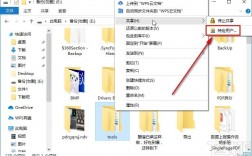随着科技的不断发展,触摸屏已成为我们日常生活的一部分,有时候,我们可能需要在特定情况下关闭触摸屏功能,宏碁作为知名的电脑品牌,为消费者提供了多种关闭触摸屏的方法,本文将详细介绍如何在宏碁电脑上关闭触摸功能,帮助您轻松解决这一问题。
通过快捷键关闭触摸功能
大多数宏碁电脑上,可以通过使用特定的快捷键组合来关闭触摸屏功能,通常情况下,您只需按下“Fn+F7”键,即可实现触摸功能的开启与关闭,不同型号的宏碁电脑可能有不同的快捷键组合,请查看您电脑的说明手册以获取准确的操作方法。

通过设备管理器关闭触摸功能
如果您无法通过快捷键关闭触摸功能,可以尝试通过设备管理器进行关闭,请按照以下步骤操作:
1. 点击桌面左下角的“开始”菜单,然后在搜索框中输入“设备管理器”,并点击打开。
2. 在设备管理器窗口中,找到并展开“人体学输入设备”选项。

3. 在展开的设备列表中,找到您的触摸屏设备(通常显示为“触摸屏”或类似名称),并右键点击。
4. 在弹出的菜单中选择“禁用设备”,即可关闭触摸功能,需要注意的是,这种方法会完全禁用触摸功能,如果您需要再次使用触摸功能,需要在设备管理器中重新启用设备。
通过控制面板关闭触摸功能
除了上述方法,您还可以通过控制面板来关闭宏碁电脑的触摸功能,请按照以下步骤操作:

1. 点击桌面左下角的“开始”菜单,然后在搜索框中输入“控制面板”,并点击打开。
2. 在控制面板中,找到并点击“硬件和声音”选项。
3. 在硬件和声音窗口中,找到并点击“鼠标”选项。
4. 在鼠标属性窗口中,切换到“装置设定值”选项卡。
5. 在装置设定值页面中,找到“触摸板”或“触控屏”选项,并取消勾选相应的复选框,即可关闭触摸功能。
无论您选择哪种方法,都能在宏碁电脑上关闭触摸屏功能,关闭触摸功能后,可以减少误触发的情况发生,提高使用体验,需要注意的是,在某些情况下,可能需要重新启用触摸功能,如果您无法确定如何操作,请参考电脑的说明手册或联系宏碁官方客服寻求帮助。
用户互动:您是否在宏碁电脑上关闭了触摸功能?您采用的是哪种方法?欢迎在下方评论区分享您的经验和心得!

 微信扫一扫打赏
微信扫一扫打赏